วัตถุประสงค์หลักของ Microsoft Office Excel คือการทำงานกับข้อมูลในสเปรดชีต โดยทั่วไปแล้ว ข้อมูลเหล่านี้เป็นข้อมูลตัวเลข แต่บางครั้งเซลล์ก็มีค่าคงที่ข้อความเช่นกัน นอกจากนี้ ข้อความยังใช้ในการออกแบบตารางด้วย ดังนั้นความจำเป็นในการจัดระเบียบการตัดคำจึงเกิดขึ้นเป็นครั้งคราวเมื่อทำงานในโปรแกรมแก้ไขสเปรดชีต
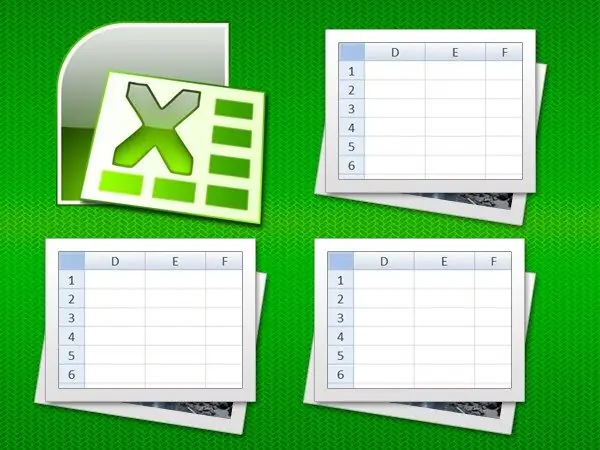
คำแนะนำ
ขั้นตอนที่ 1
เริ่ม Excel โหลดเอกสารที่ต้องการแล้วไปที่เซลล์ที่คุณต้องการตั้งค่าตัวเลือกเพื่อตัดข้อความด้วยคำ
ขั้นตอนที่ 2
เลือกเซลล์หรือกลุ่มเซลล์ที่ต้องการ คุณสามารถเลือกทั้งแถวหรือทั้งคอลัมน์ได้โดยคลิกที่ส่วนหัว หากคุณต้องการจัดระเบียบการถ่ายโอนบนทั้งหน้าของเอกสารที่เปิดอยู่ ให้คลิกที่เซลล์มุม ซึ่งเป็นเซลล์ที่ส่วนหัวของคอลัมน์และแถวมาบรรจบกันในการเลือกเพื่อเลือก คุณสามารถทำได้โดยไม่ต้องใช้เมาส์โดยกดแป้นพิมพ์ลัด Ctrl + A
ขั้นตอนที่ 3
คลิกขวาที่ส่วนที่เลือกแล้วเลือกจัดรูปแบบเซลล์จากเมนูบริบท หน้าต่างการตั้งค่าการจัดรูปแบบที่เปิดโดยคำสั่งนี้ประกอบด้วยหกแท็บ ซึ่งคุณต้องเลือก "การจัดแนว"
ขั้นตอนที่ 4
ทำเครื่องหมายที่ช่องทำเครื่องหมาย "ตัดด้วยคำ" - อยู่ในส่วน "การแสดงผล" ของแท็บนี้ จากนั้นคลิกตกลงและรูปแบบใหม่จะถูกนำไปใช้กับช่วงของเซลล์ที่เลือก
ขั้นตอนที่ 5
หากหลังจากจัดเรียงข้อความใหม่ตามต้องการแล้ว บางข้อความถูกซ่อนไว้ที่ขอบด้านล่างของเซลล์ ให้ตรวจสอบว่ามีค่าความสูงคงที่หรือไม่ คุณสามารถเลิกทำได้ ตัวอย่างเช่น โดยการเลือกเส้นทั้งหมดและย้ายเส้นขอบระหว่างสองแถวใดๆ ด้วยเมาส์ไปยังความสูงของเส้นที่ต้องการ ในกรณีนี้ ความสูงเท่ากันจะถูกกำหนดสำหรับแถวที่เลือกทั้งหมด
ขั้นตอนที่ 6
เป็นไปได้ว่าหลังจากขั้นตอนที่อธิบายไว้แล้ว จำเป็นต้องแก้ไขข้อความในเซลล์เพื่อไม่ให้มี "สายห้อย" ที่น่าเกลียดเหลืออยู่ ซึ่งสามารถทำได้โดยการแก้ไขด้วยตนเองโดยการแทรกตัวแบ่งบรรทัดในตำแหน่งที่ถูกต้องโดยใช้คีย์ผสม alt="รูปภาพ" + Enter
ขั้นตอนที่ 7
คุณยังสามารถใส่ยัติภังค์คำที่ยาวเกินไปเพื่อทำให้ข้อความในแต่ละเซลล์อ่านง่ายขึ้น เมื่อต้องการทำเช่นนี้ ให้ใส่เครื่องหมายยัติภังค์ในตำแหน่งการใส่ยัติภังค์ แล้ว Excel จะทำส่วนที่เหลือเอง แก้ไขด้วยตนเองและทำตามขั้นตอนก่อนหน้าก่อนที่จะพิมพ์หรือบันทึกเอกสาร มิฉะนั้น การจัดรูปแบบเซลล์ใดๆ อาจชดเชยการใส่ยัติภังค์ที่ไม่ได้สร้างขึ้นโดยอัตโนมัติ






